In diesem Tutorial lernst du, wie du die Integration zwischen ZBrush und Cinema 4D mithilfe der GoZ-Funktion nutzen kannst, um deine 3D-Modelle effektiv zu rendern. Der Fokus liegt darauf, einen reibungslosen Workflow zu gewährleisten, dank dem du deine Modelle von ZBrush nach Cinema 4D und wieder zurück transportieren kannst. Dies ermöglicht es dir, niedrige Polygonmodelle detailreich zu rendern, indem du verschiedene Maps verwendest, die die Qualität deiner Arbeit erheblich steigern.
Wichtigste Erkenntnisse
- GoZ ist ein Plugin, das die Verbindung zwischen ZBrush und anderen 3D-Programmen, wie Cinema 4D, erleichtert.
- Um optimale Ergebnisse zu erzielen, ist es wichtig, die Polygonanzahl und die verwendeten Maps zu beachten.
- Mit UV-Maps und Displacement-Maps kannst du die Textur und Detailgenauigkeit deiner Modelle erhöhen.
Schritt-für-Schritt-Anleitung
1. Einführung in GoZ
Zu Beginn des Tutorials erklären wir GoZ, ein Verbindungselement zwischen ZBrush und Cinema 4D. GoZ ist standardmäßig in ZBrush enthalten und muss nicht heruntergeladen werden. Es hilft dabei, Modelle zwischen den Programmen zu transportieren. Viele Programme können mit GoZ verbunden werden, sodass ein nahtloser Workflow gewährleistet ist.
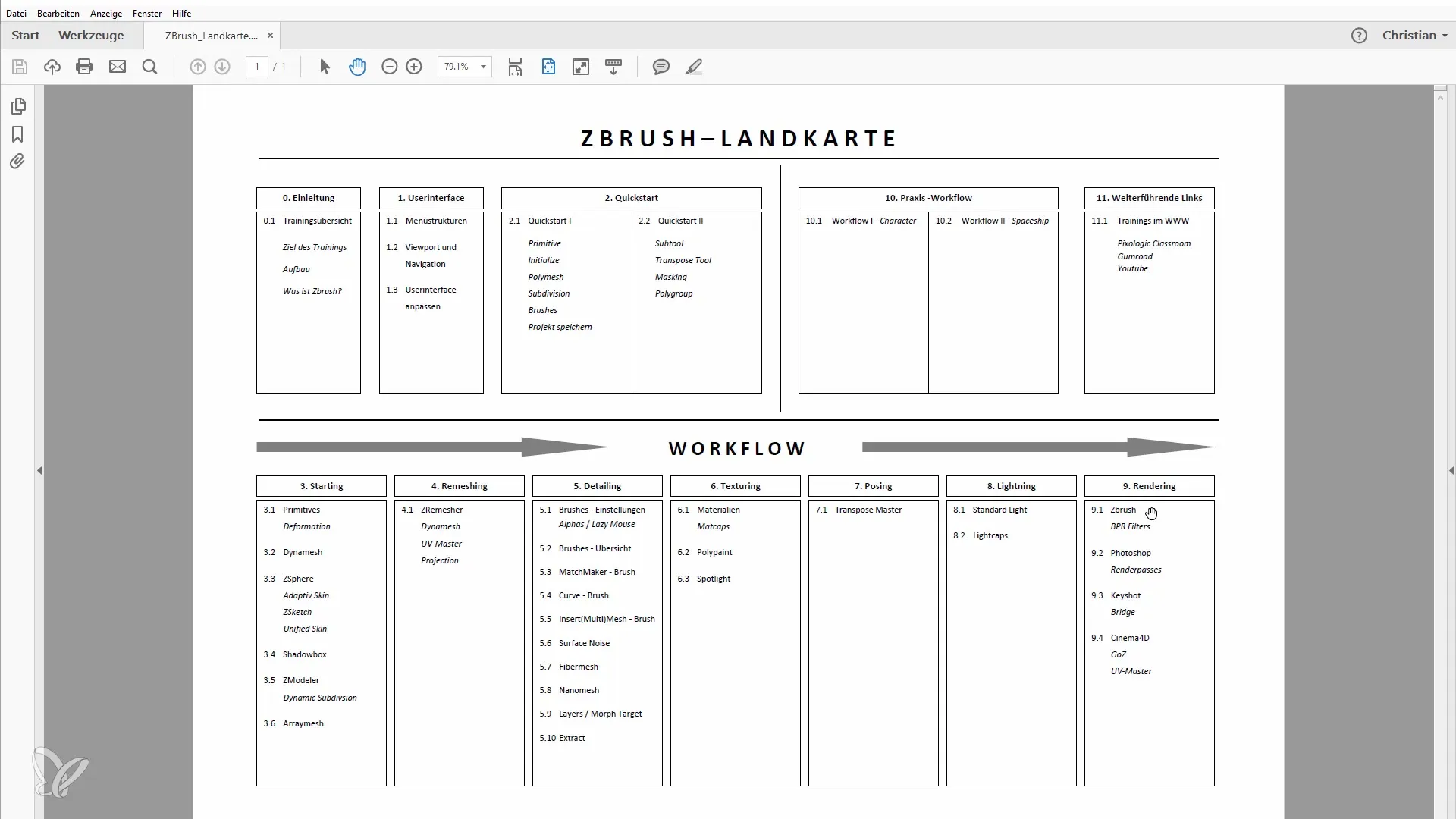
2. Erstellen eines Modells in ZBrush
Jetzt öffne ZBrush und erstelle ein einfaches Modell, beispielsweise einen Würfel. Du musst den Würfel in den Edit Mode versetzen und ihn in ein Polymesh umwandeln. Dies ist wichtig, da GoZ nur komplette polygonale Objekte exportieren kann.
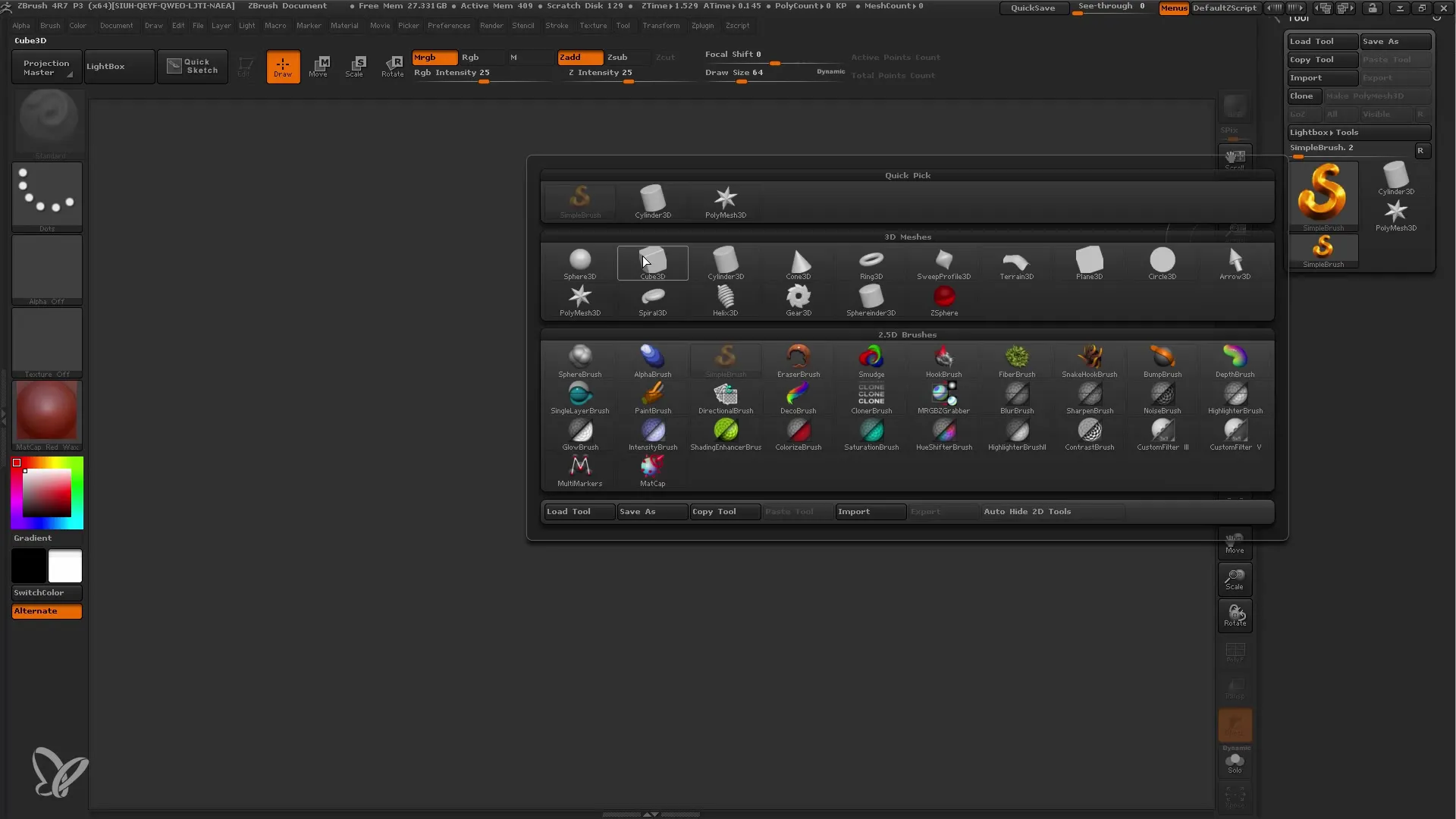
3. Verwenden von GoZ zum Export nach Cinema 4D
Um das Modell nach Cinema 4D zu exportieren, wähle das gewünschte Objekt aus und klicke auf "Go". Du wirst aufgefordert, das Programm auszuwählen, in das du das Modell exportieren möchtest. In diesem Fall wählst du Cinema 4D.
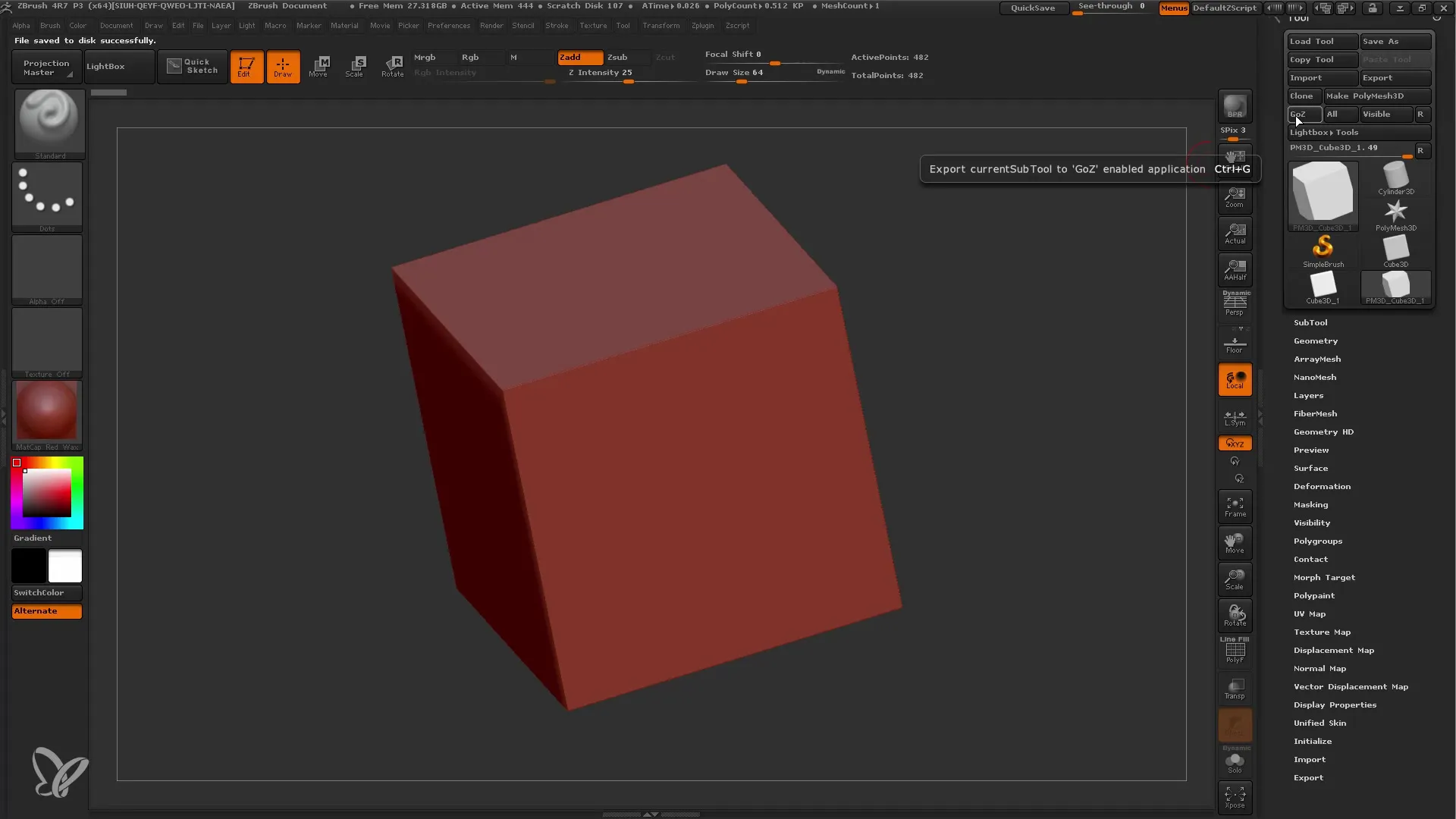
4. Überprüfen der Qualität in Cinema 4D
In Cinema 4D angekommen, wirst du feststellen, dass die Auflösung des importierten Modells nicht optimal ist. Hier ist es wichtig, die Qualität des Modells anzupassen, um bessere Ergebnisse zu erzielen. Du kannst den Fong-Tag verwenden, um die Oberfläche weicher erscheinen zu lassen.

5. Subdivision Levels anpassen
Gehe zurück nach ZBrush und arbeite an deinem Modell weiter. Du kannst die Subdivision Levels erhöhen, um mehr Details in das Modell zu bringen. Nach dem Anpassen dieser Levels exportiere das Modell erneut nach Cinema 4D, um die neuen Details zu sehen.

6. Austausch von Modellen zwischen ZBrush und Cinema 4D
Du kannst auch Modelle von Cinema 4D zu ZBrush exportieren. Stelle sicher, dass deine Grundobjekte in Cinema 4D in polygonale Objekte umgewandelt werden, bevor du sie exportierst. In ZBrush wird das Modell dann bearbeitet und mit Details versehen.

7. Importieren eines Scripts
Eine der Möglichkeiten, GoZ zu verwenden, ist die Nutzung eines Scripts. Gehe in das Script-Management von ZBrush und lade das GoZ-Script. Das Script erleichtert das Importieren und Exportieren zwischen den Programmen.
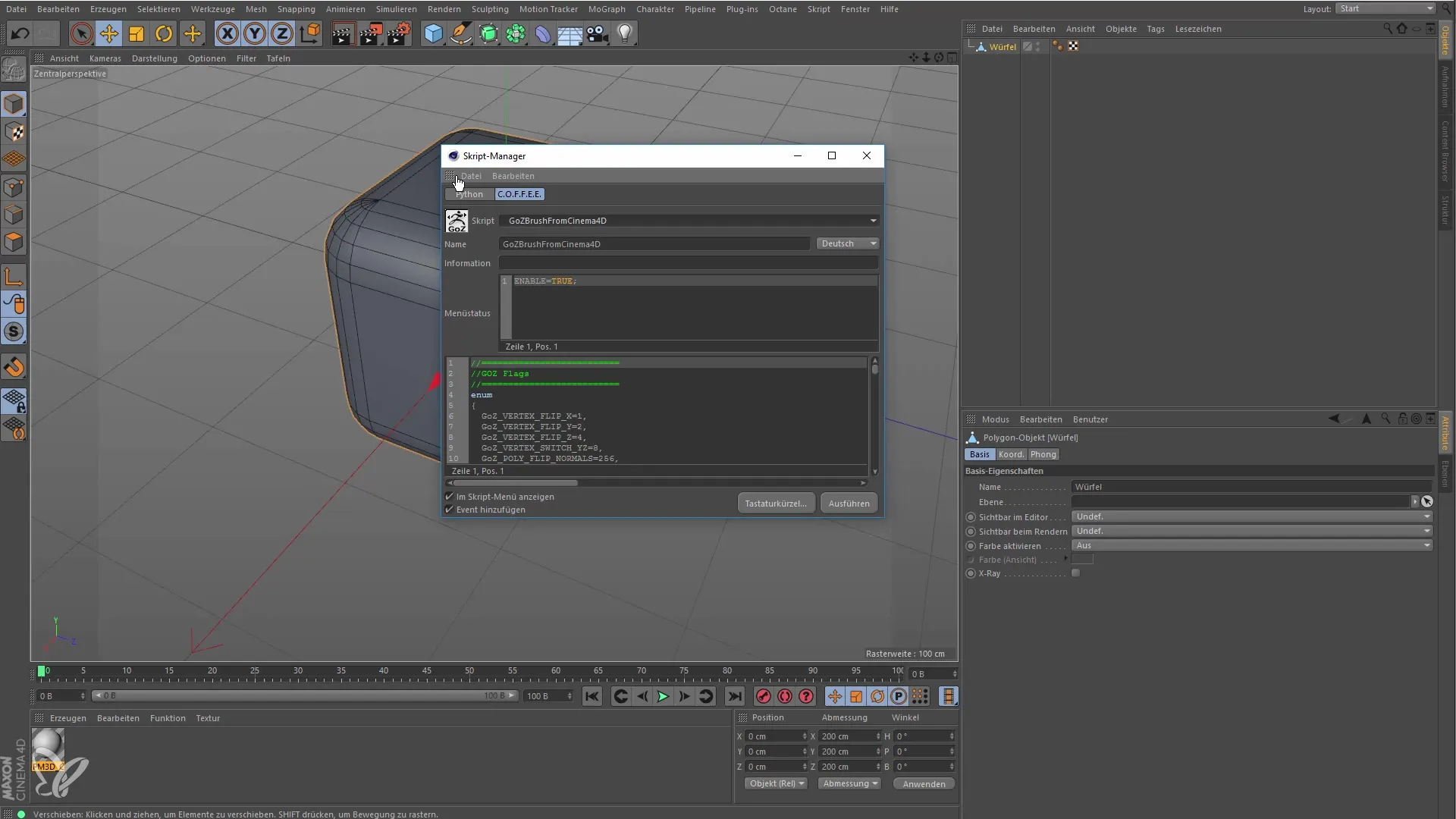
8. UV Master verwenden
Wenn du ein detailliertes Modell hast, solltest du UVs erstellen, um Texturen korrekt anzuwenden. Gehe zu dem Plugin UV Master in ZBrush und unwrappen dein Modell, um eine UV-Map zu erzeugen.
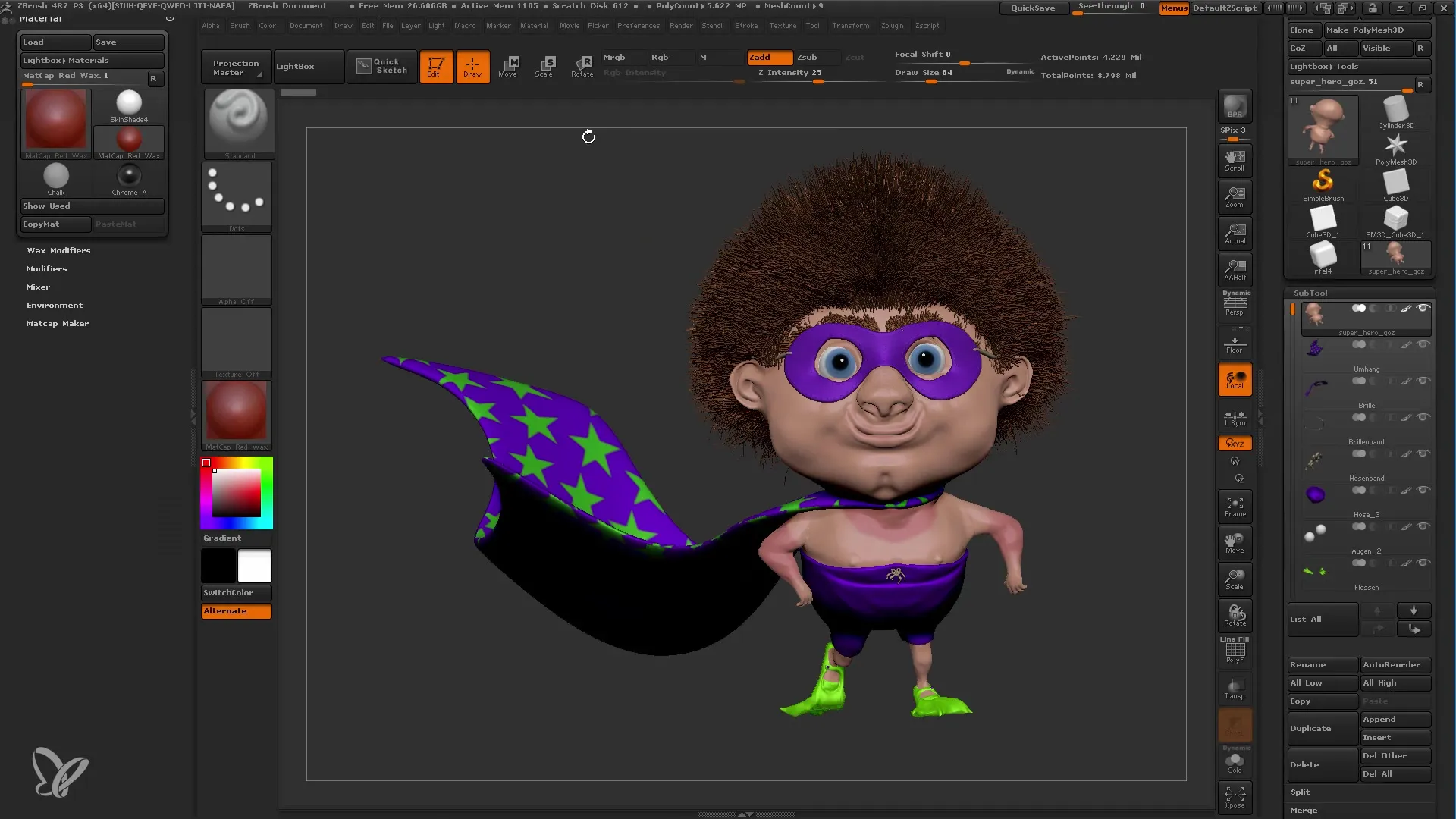
9. Textur und Displacement Maps erstellen
Erstelle Textur- und Displacement-Maps in ZBrush, um deine Modelle in Cinema 4D noch realistischer darzustellen. Diese Maps helfen dabei, die Oberflächenbeschaffenheit und Details der Modelle beim Rendering zu reproduzieren.
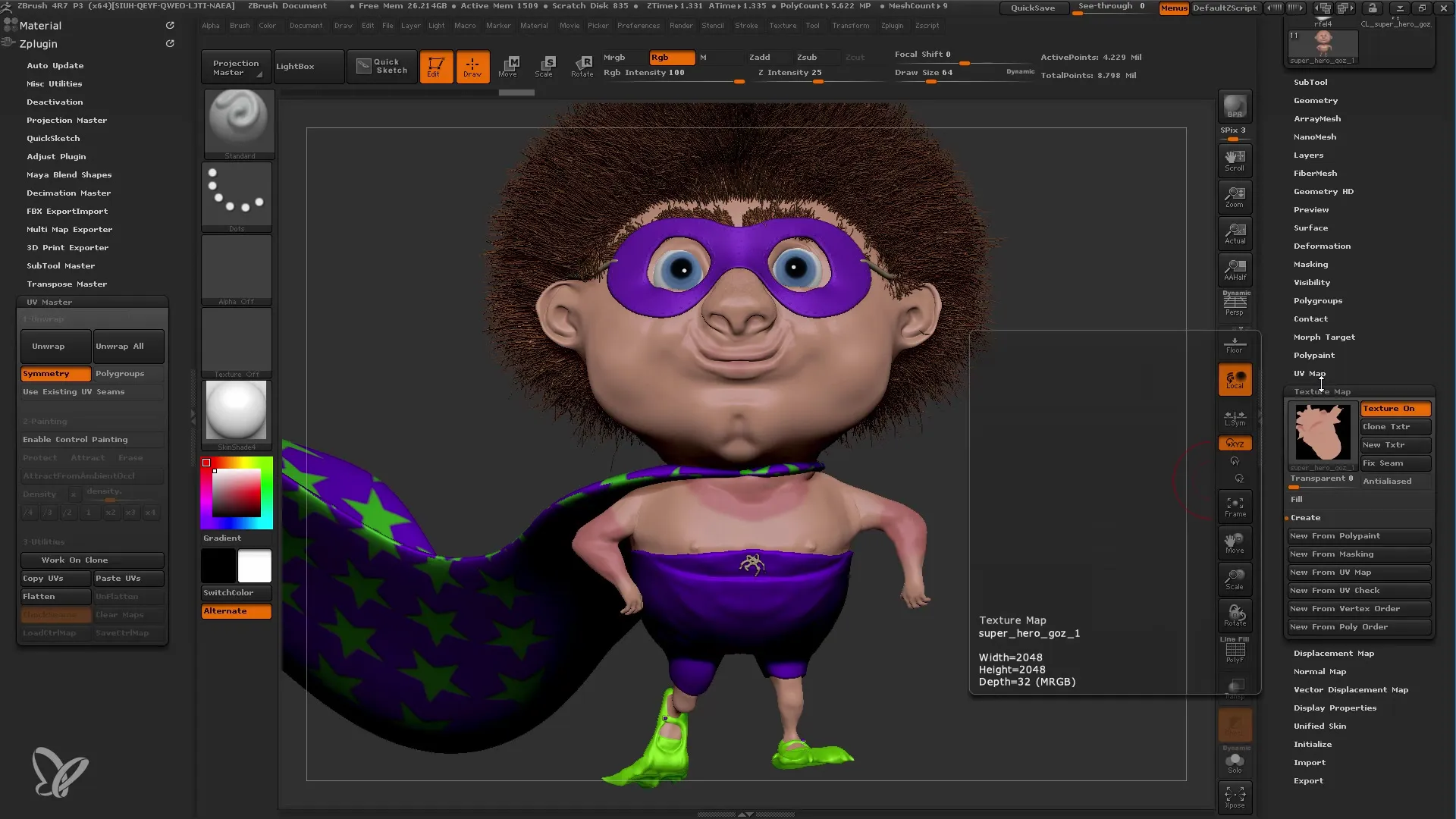
10. Details ins Material einfügen
In Cinema 4D kannst du die erstellten Maps in das Material deines Modells einfügen. Achte darauf, sowohl die Displacement- als auch die Normalmaps korrekt zu platzieren, um die Details sichtbar zu machen.
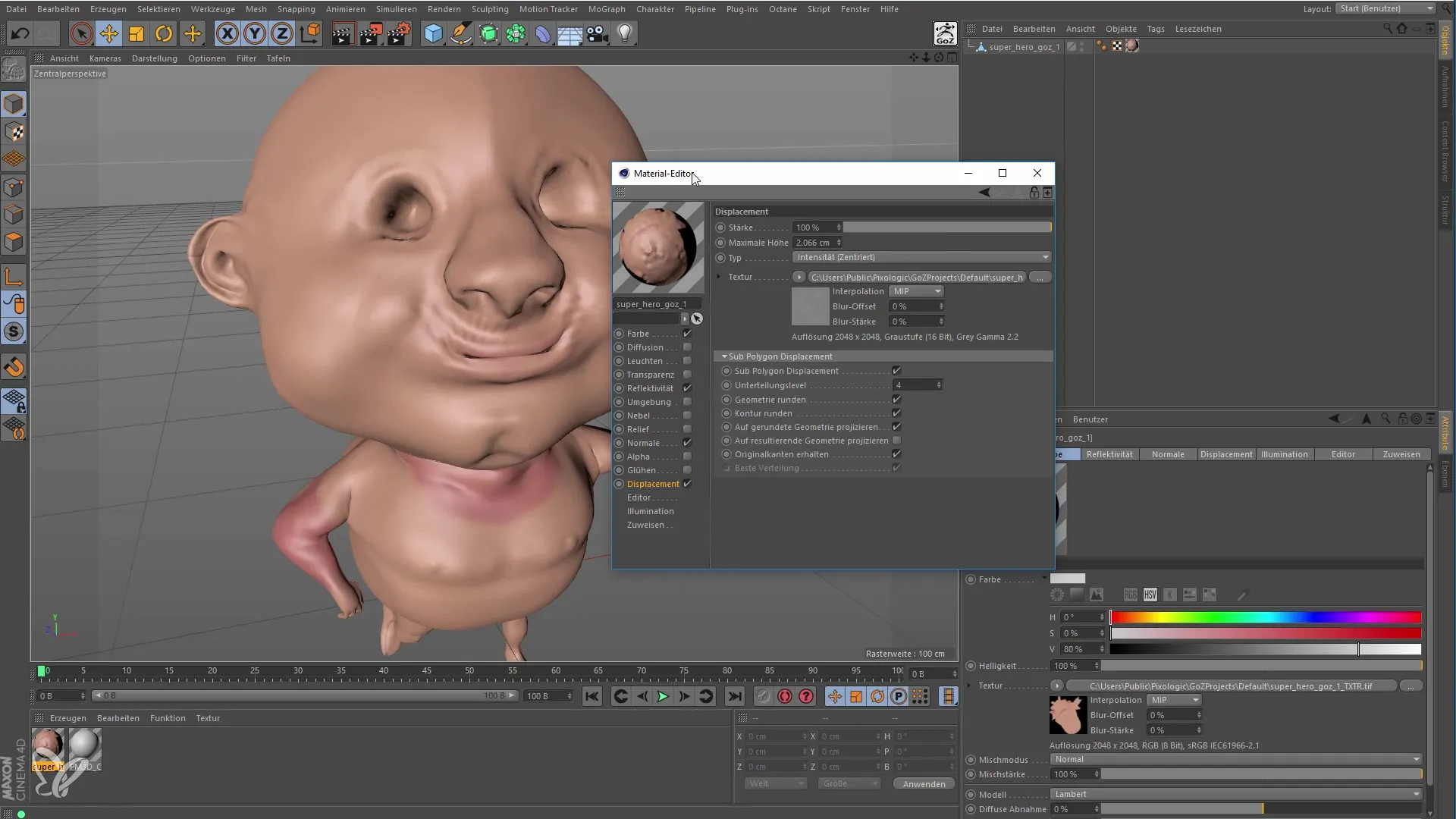
11. Rendering in Cinema 4D
Nun kannst du das Modell in Cinema 4D rendern. Stelle die Render-Einstellungen so ein, dass die Qualität der Texturen und Details optimal zur Geltung kommt. Hierbei kannst du die Stärke der Displacement-Map anpassen und die Unterteilungseinstellungen erhöhen.
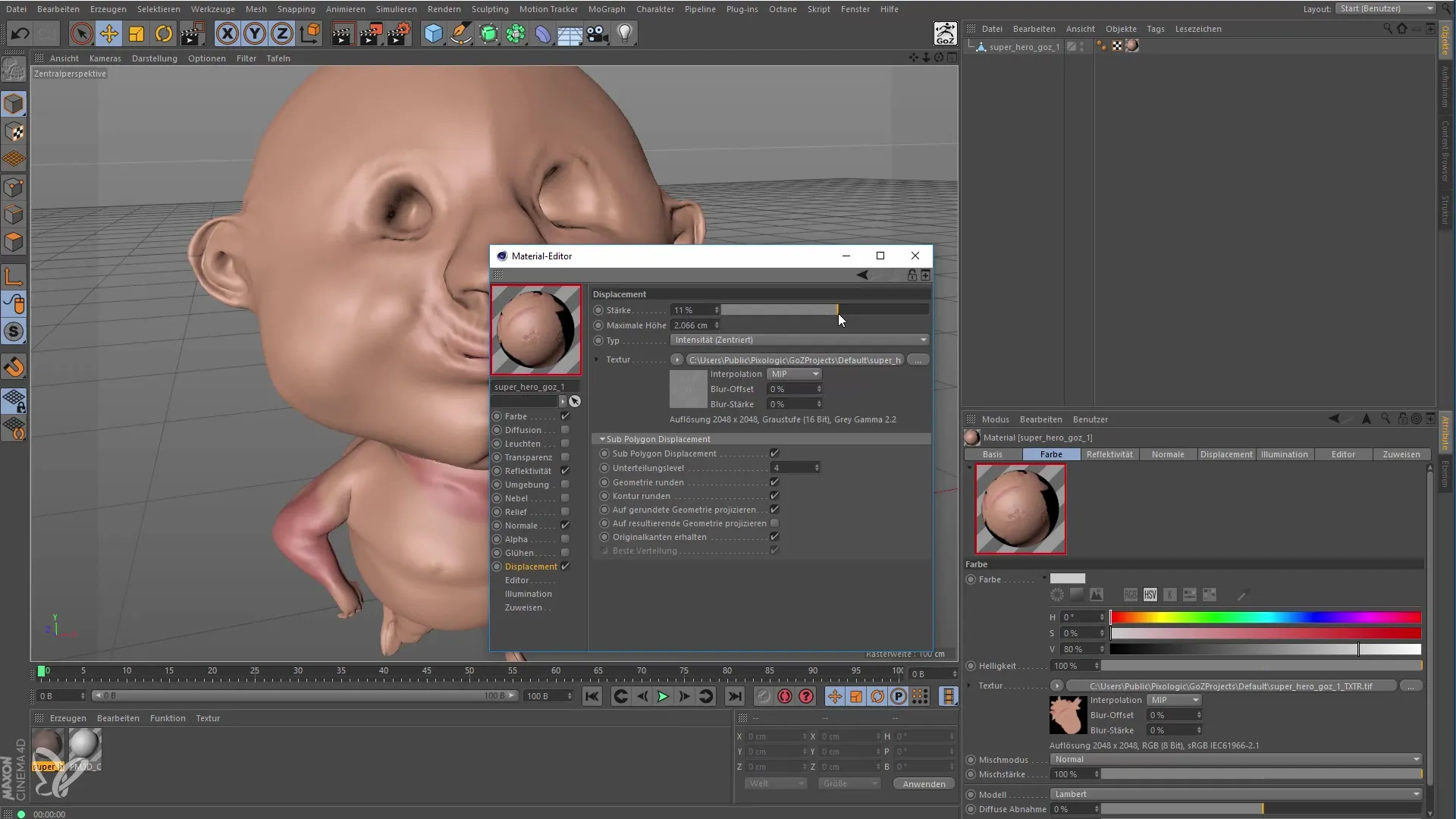
12. Letzte Anpassungen
Bevor du das finale Rendering durchführst, kannst du letzte Anpassungen an den Materialien und der Beleuchtung vornehmen. Verwende die verschiedenen Render-Optionen in Cinema 4D, um eine eindrucksvolle finale Ansicht deines Modells zu erstellen.
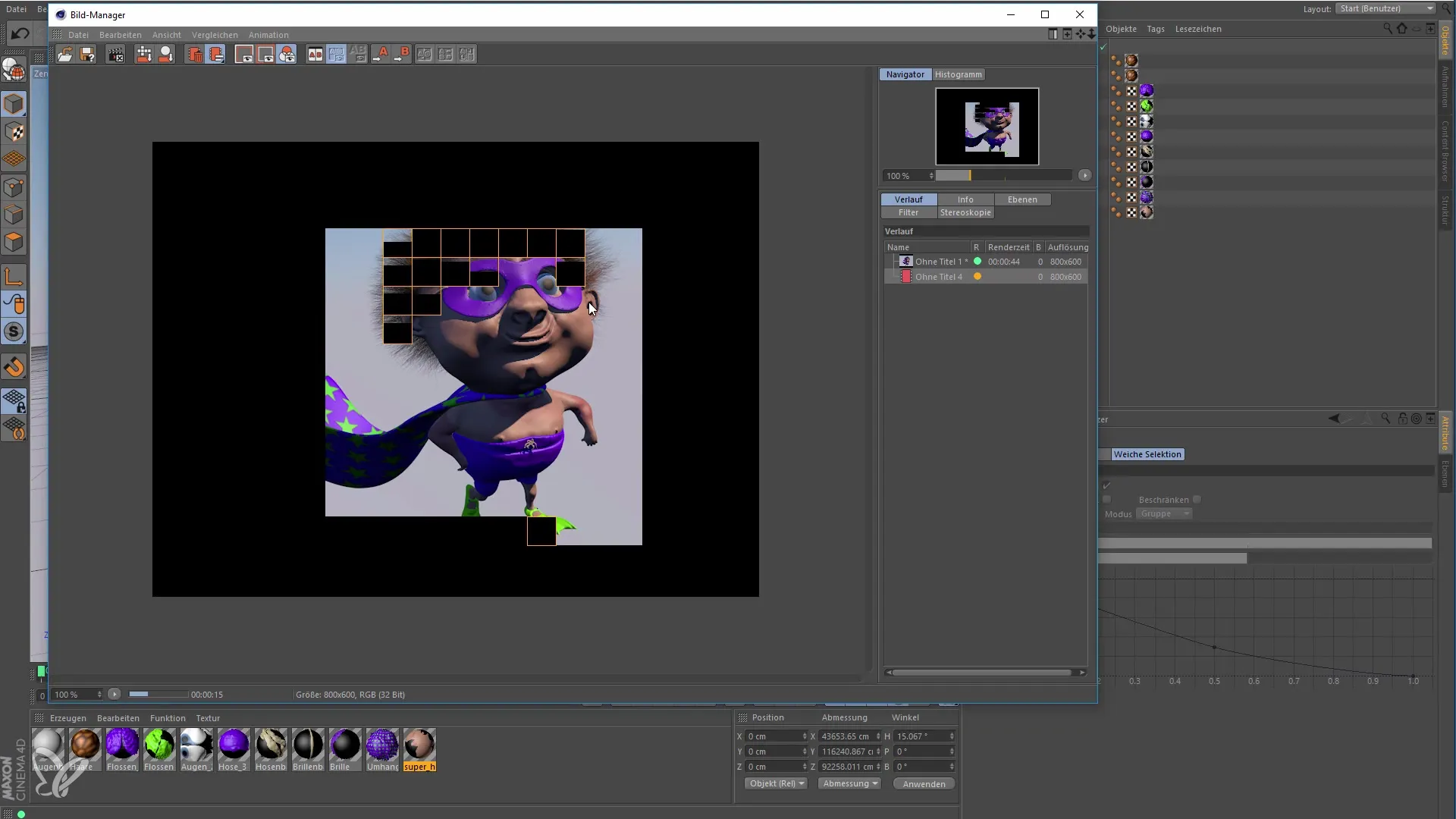
Zusammenfassung
In diesem Tutorial hast du gelernt, wie du ZBrush und Cinema 4D effizient miteinander verbinden kannst, um hochwertige 3D-Modelle zu erstellen und zu rendern. Der Zugriff auf GoZ ermöglicht dir, einen flüssigen Workflow zu erzielen, während dir die richtigen Techniken bei der Erzeugung von Texturen und Details helfen, die Qualität deiner Arbeiten zu maximieren.
Häufig gestellte Fragen
Wie installiere ich GoZ?GoZ ist standardmäßig in ZBrush enthalten und muss nicht separat installiert werden.
Welche Programme kann ich mit GoZ verbinden?GoZ kann mit vielen Programmen verbunden werden, einschließlich Cinema 4D, modo und Keyshot.
Wie funktioniert der Export von ZBrush nach Cinema 4D?Um zu exportieren, wähle das Modell in ZBrush aus und klicke auf "Go", dann wähle Cinema 4D aus der Liste der Programme.
Was sind Displacement-Maps?Displacement-Maps sorgen dafür, dass Details auf der Oberfläche deines Modells realistisch wiedergegeben werden, indem sie die Geometrie des Modells beeinflussen.
Wie erstelle ich UV-Maps?Um UV-Maps zu erstellen, nutze das Plugin UV Master in ZBrush und wende die Funktion "Unwrap" an.


